Bon, pour t'expliquer ce qu'est une session je vais te demander de faire plusieurs action dans ton ordi:
Appuie sur le menu démarrer( bouton en bas à gauche de ton écran d'ordi) dans la barre de tâche(le rectangle en bas dans lécran de ton ordi).
Bon, je crois que tu es déjà aller ici, parce que c'est comme ça que l'on éteint son ordinateur (tu appuies sur le bouton arrêter)et non en appuyant sur le bouton power de la tour(
http://s2.e-monsite.com/2009/11/13/08/FI...I-ORDI.jpg ).
Alors tu vois plusieurs bouton donc un qui s'appelle:
fermer la session.
Déjà, pour te donner un aperçu de ce qu'est une session, clique le et confirme(s'il te le demande).
Ne t'inquiète pas tu ne risques rien.
Là, tu dois pouvoir voir ceci:

Il y auras sûrement qu'une seule session pour toi.
Et oui, la session c'est l'image + le texte. Enfin, ce n'est pas vraiment ça: un ordinateur peut êtres composé de plusieurs informations.
Par exemple, imagine que tu utilises un ordinateur familial, et que chacun à son ordinateur dans un seul ordinateur car personnes ne veut que quelqu'un regarde ses données.
Donc on créé une nouvelle session pour cela. et chacun à son ordinateur dans un ordinateur.

Donc oui, la session c'est la chose une fois que tu as entrée le code.
Bien sûr tu peut ajouter un mot de passe dans chaque session.
Il y aura dans chaque session une session administrateur, c'est celle qui dirige tous et qui donne les différente autorisations au autre session.
Par exemple image que tu es dans une bibliothèque et que chaque adhérents possède une session dans l'ordinateur il ne pourras sûrement pas installer de nouveaux logiciels et c'est à partir du compte administrateurs que tu gère les autorisations.
Pour créée une nouvelle session(je ne crois pas que tu en aura besoin):
Bouton démarrer->Panneau de configuration->compte utilisateurs->créer un nouveau compte
Pour créer un mot de passe pour sa session:
Bouton démarrer->Panneau de configuration->compte utilisateurs->Créer un mot de passe pour votre compte
Dans ton message tu dit:
une photo pour décorer
On n'appelle cela un arrière plan.
Pour te montrer d'avantage ce qu'est un ordinateur je vais un peu plus continuer ce mini tutoriel(=texte pour apprendre).
Le bios dans ton ordinateur est la première chose s'allume dans celui ci:
c'est l'écran noir avec écriture blanche là où il y a écrit
Démarrer Windows normalement lorsque tu l'a mal démarrer ou le logo de ton bios.
Voilà des exemple de bios des images tirés au hasard(ou, tous le monde n'a pas le même, c'est comme les chaussures^^):
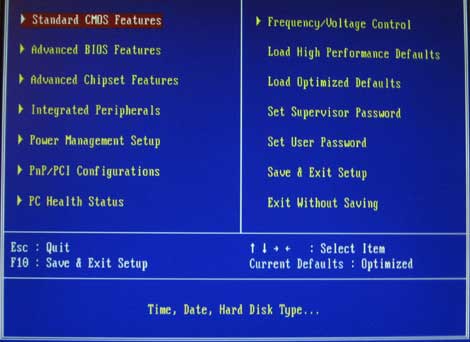

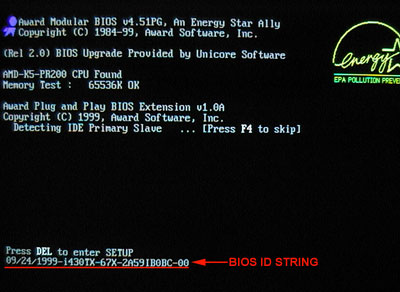


Après le bios s'allume le système dexploitation.
OS est un synonyme de système d'exploitation.
Il y a plusieurs système d'exploitation comme:
Il y en a sûrement un que tu connais.
De plus c'est écris à l'allumage du système dexploitation.
Tu pourrais te dire:
Qu'est ce qui change dans chaque système d'exploitation?
Ce qui change est le design, les fonctionnalités,...
Déjà je tiens à te prévenir que:
Windows 2000, Windows xp, Windows vista et Windows 7 ont été créé par une entreprise appelé Microsoft.
Il n'ont bien sûr pas créé en même temps.
Windows 2000 a été créé en, devine, devine: en 2000^^(fin des améliorations concernant ce os en: 2005).
Windows xp en 2001(fin des améliorations concernant ce os en: 200 .
.
Windows vista en 2007(fin des améliorations concernant ce os en: 2009).
Windows 7(le dernier système d'exploitation de Mircrosoft à ce jour) en 2009(Il ne cesse pour l'instant pas les améliorations).
Il y a en ce moment un nouveau système d'exploitation de Microsoft en création qui sera appelé
Windows 8.
Il y a bien sûr d'autre système d'exploitation plus vieux que je n'ai pas cité.
Après il y a aussi lentreprise Apple qui a créé plusieurs système d'exploitation dont mac os x lyon. Il en a fait d'autre.
Et maintenant vient Linux.
Ce n'est pas une entreprise un système qui englobe plusieurs système d'exploitation de différente autre entreprise dont ubuntu.
Voilà les différentes images des systèmes d'exploitations :
Microsoft:
Windows 2000:
http://www.antoinearnould.fr/wp-content/...s-2000.jpg
Commentaire: on ne peut pas mettre un fond d'écran(=une image pour décoré).
Windows xp:

 Commentaire: Plus jolie le menu démarrer.
Commentaire: Plus jolie le menu démarrer. 
Windows vista:

 Commentaire: Très beau ce système d'exploitation mais beaucoup d'erreur.
Commentaire: Très beau ce système d'exploitation mais beaucoup d'erreur.
Windows 7:
 Commentaire: J'adore.
Apple:
Commentaire: J'adore.
Apple:
Mac OS x Lyon:
 Commentaire: Très beau mais lent et pas fonctionnel.
Linux:
Commentaire: Très beau mais lent et pas fonctionnel.
Linux:
Ubuntu:

Pour te faire d'avantage comprendre je vais prendre une photo de mon écran( il a Windows 7).
Je l'ai formaté (vidé toutes ses données, supprimé tous) hier donc ça fait sûrement un vide mais j'ai installé quelques truc pour te faire comprendre.
(cliquer pour agrandir)

1: Appelé cmd, c'est une fenêtre où tu écrit des choses pour faire une action que tu faire sans passer par là. Par exemple si tu écrit:
config ip ils écrivent ton ip.
L'Ip c'est l'adresse pour accédé à internet(ce n'est pas http://[...]). Ne me demande pas pourquoi ça été créé, c'est trop complexe. C'est utile pour repéré les pédophiles par exemple.
Il se situe dans:
C:\Windows\System32
2:fenêtre pour naviguer sur internet. Un logiciel pour naviguer sur internet est appelé navigateur internet.
Ce logiciel est appelé Mozilla Firefox téléchargeable ici:
http://www.mozilla-europe.org/fr/ .
3: Gestionnaire des tache windows là où tu peux regarder quelqlic informations sur ton ordi. Pour louvrir: clic droit sur barre de tâche + démarrer le gestionnaire de tâche ou ctrl + alt + suppr(ou del dans certain clavier) + ouvrir le gestionnaire de tâche.
Le premier onglet sert à regarder les programme ouvert. tu peut les fermer en appuyant sur fin de tâche ou au contraire en ouvrir une en appuyant sur nouvelle tâche. Le deuxième sert a supprimer les choses ouvertes. C'est un peu plus complexes. Si une application bloque super beaucoup, ouvrir le gestionnaire de tâche puis dans le premier onglet clique droit sur la chose que tu a envie de fermer puis aller dans le processus. Appuie sur arrêter le processus. Fait attention de ne pas supprimer n'importe quoi comme processus, sinon tu serai peut-être contrainte de redémarrer l'ordinateur.
4: barre de tâche, contient quelques raccourcie et le menu démarrer.
5: menu démarrer, c'est par là que tu éteint ton ordi.
6: Rocket dock. à télécharger ici:
http://rocketdock.com/download .
7: gadget Windows pour avoir des informations dés ton ordi. POur windows xp il y en a pas mais tu peut en avoir en suivant ce tuto:
http://www.pcastuces.com/pratique/window...page1.htm.
Pour Windows vista: télécharger ici:
http://www.gadgetvista.fr/ Pour ouvrir le Volet Windows, cliquez sur le bouton Démarrer, sur Tous les programmes, sur Accessoires, puis sur Volet Windows.
Pour Windows 7: télécharger ici:
http://windows.microsoft.com/fr-FR/windo...ze/gadgets Pour ouvrir le Volet Windows, cliquez sur le bouton Démarrer, sur Tous les programmes, sur Accessoires, puis sur Volet Windows.
8: fenêtre au hasard. En l'occurrence, c'est la fenêtre
Ordinateur.
9: arrière plan.
10: application(=logiciel).
11: dossier.








































































 Liste des membres
Liste des membres Calendrier
Calendrier Aide
Aide









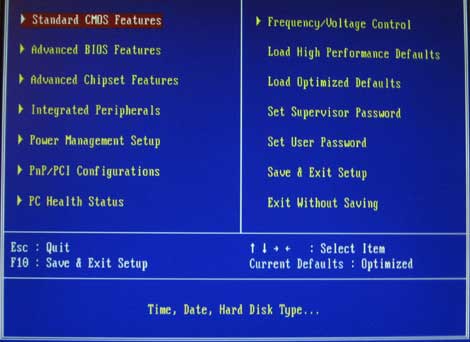

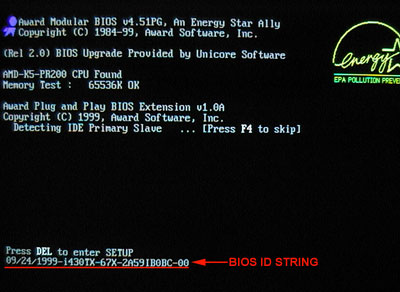











![Validate my RSS feed [Valid RSS]](http://www.pcinfo-web.com/valid-rss.png)
